

您可以在容錯移轉後,對此網路設定使用反向複製來復原應用程式和資料。 發生切換或容錯移轉後,[執行] 按鈕即可用於啟動反向複製程序。 新的切換 VM 隨即建立。 此 VM 包含與主要伺服器相同的資料,但 IP 位址不同 (9.181.101.152 而非 192.168.0.112)。
在這個範例中,切換是介於站台 2 的切換 VM 和站台 1 的裸機 (主要伺服器 2) 之間。 若要讓此切換 VM 可供存取,請在防火牆 2 上設定新的連接埠轉送 (25001)。
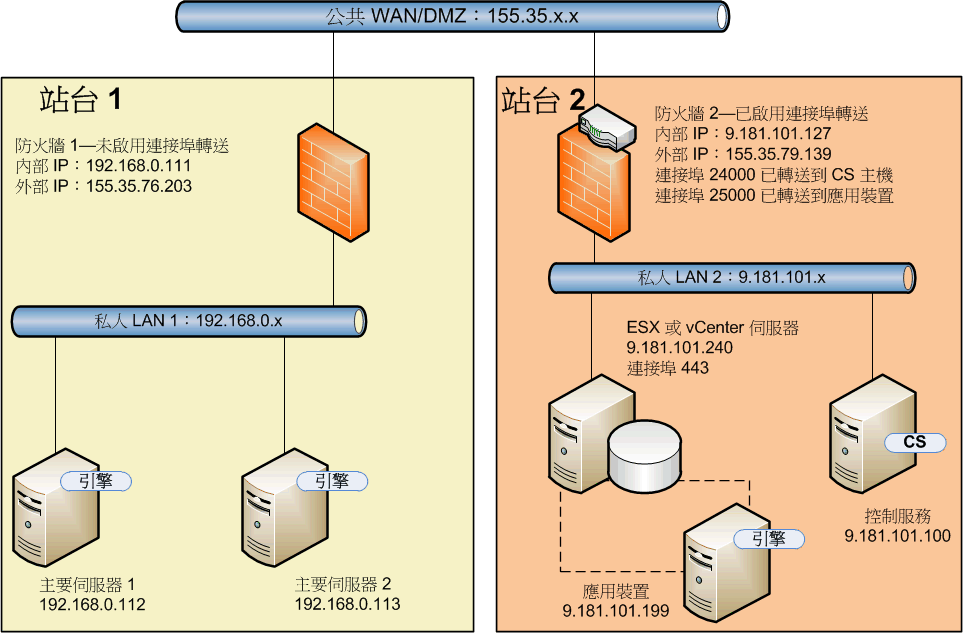
您現在有控制服務、應用裝置和新的切換 VM。 在主要伺服器上的 NAT 公用程式中輸入這三部機器的詳細資料。
natutil
nat.addhost 155.35.79.139 24000
nat.addhost 155.35.79.139 25000
nat.addhost 155.35.79.139 25001
連接埠 24000 適用於 Control Service、25000 適用於應用裝置,而 25001 適用於切換 VM。
nat.apply
來源名稱/IP:155.35.79.139, 25001
目標 IP:192.168.0.113, 25000
同步完成後,啟動手動切換,讓裸機 (主要伺服器 2) 恢復連線。
|
Copyright © 2014 Arcserve.
All rights reserved.
|
|